セキュリティ対策の設定
PINコードと生体認証ロックの設定方法
ウォレットセキュリティの設定
KEYRING PRO Walletでは、以下の2つのセキュリティ対策を提供しています。これらは、デバイス所有者本人による操作であることを確認する最終手段となります:
パスコード:4桁のパスコードによる認証。
指紋認証:指紋を使用した認証。この機能を利用するには、指紋認証に対応した端末が必要で、あらかじめシステムに指紋を登録しておく必要があります。また、指紋認証を有効にする前にパスコードを設定する必要があります。
セキュリティ設定を有効化する手順
オプションメニューに移動します。
「Security」を選択します。
注意:ファイルのバックアップが未完了の場合、セキュリティ設定を進める前にバックアップを行うよう促されます。
「Turn Passcode」をオンに切り替えます。
4桁のパスコードを設定します。
パスコードを再入力して確認します。
パスコードが有効化されると、「Turn Fingerprint」オプションが表示されます。
すでに端末で指紋認証を設定済みの場合は、指紋認証を有効にするだけで完了です。
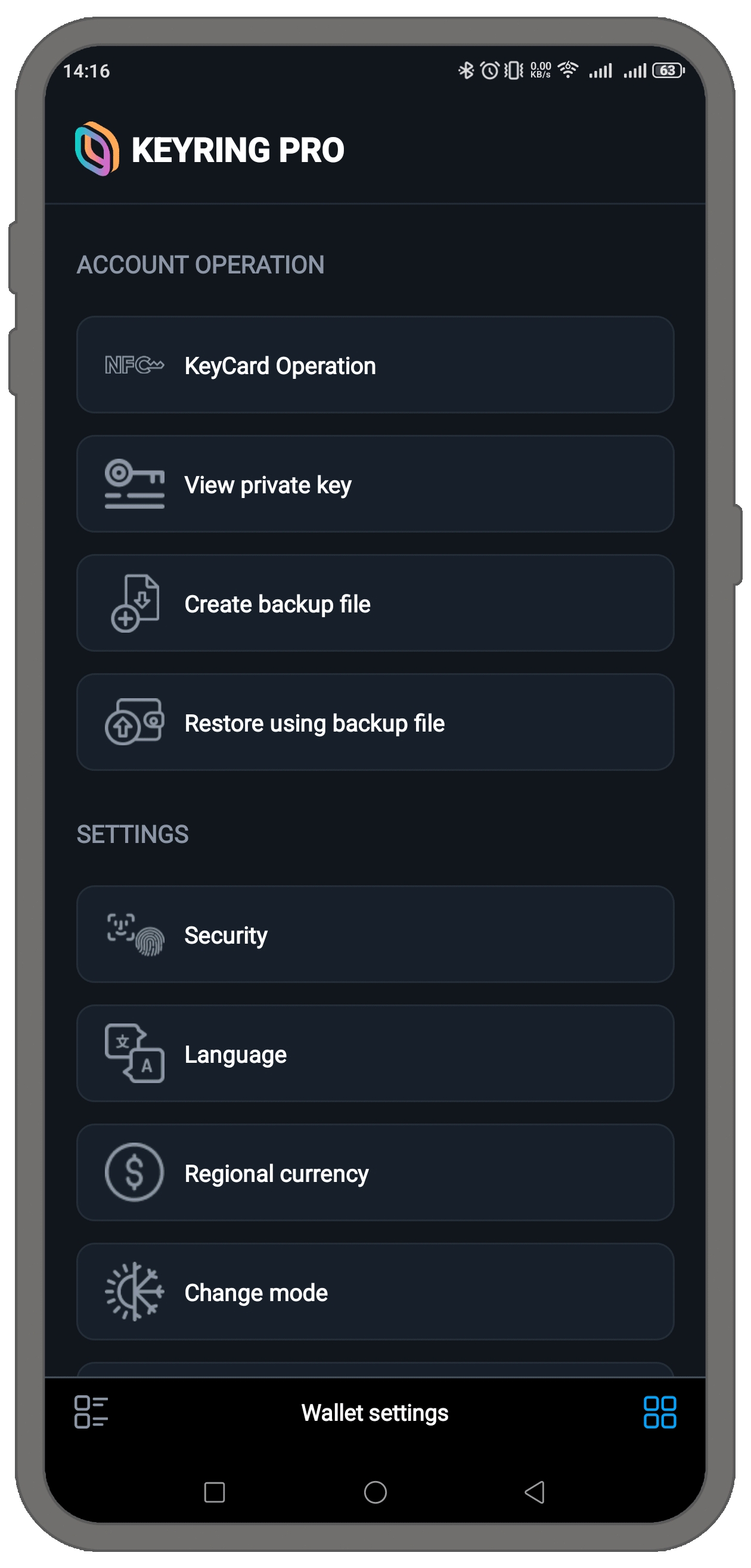
パスコード変更オプションを使用して、いつでもパスコードを変更できます。
Last updated